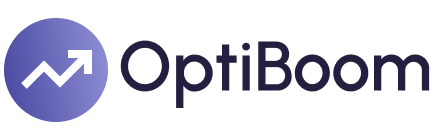欢迎来到 Firefox!我们将为你展示基本知识以帮助你快速上手。当你了解这些知识后便可浏览其他链接以探索更多内容。
目录1 新标签页:触手可及的精彩内容2 在统一的地址栏搜索一切3 为网页添加书签4 带有增强跟踪保护的隐私浏览:快速而且免费5 同步 Firefox6 定制菜单和工具栏7 使用附加组件为 Firefox 添加功能8 获取帮助
新标签页:触手可及的精彩内容
Firefox 默认会在新标签页中展示一些精选内容。你可以通过鼠标和手指悬停在缩略图上或直接点击位于新标签页右上角的齿轮 图标定制更多选项。
想了解更多?请参看 关于新标签页。
在统一的地址栏搜索一切
无论是网址还是搜索关键字,地址栏都可以处理。Firefox 的统一搜索和地址栏能根据现有的书签、标签、历史、已开标签页和搜索热度给你匹配建议。现在就输入关键词或网址试试看会怎么样吧!
学习更多的搜索技巧,请参看 自动补齐——从地址栏搜索书签、历史和标签页.
为网页添加书签
找到了要保存的网页?只需点击地址栏的星标就可以添加书签:
你可以在弹出框里命名书签并选择保存的位置。把书签保存到 书签栏 可以一键打开,也到书签菜单慢慢查看。
更多内容,请参看 bookmarks article。
带有增强跟踪保护的隐私浏览:快速而且免费
你可以浏览网络而不在电脑上保存任何浏览信息。Firefox 还会拦截企图追踪你的网络行踪的行为。
点击菜单按钮 ,然后点击 新隐私窗口。(小技巧:你还可以右击control + 点击网页链接,然后点击在新隐私窗口打开链接。)
更多内容,参看 隐私浏览、Firefox 桌面版的增强跟踪保护 和 增强跟踪保护的 SmartBlock。
同步 Firefox
请设置 Mozilla 账户,这样你就可以随时随地浏览信息。点击菜单按钮 并点击 登录 Firefox,然后根据指导创建账户。然后在其他设备上登录已创建的账户就好了。
详细内容,请看 我该怎样设置 Firefox 同步。
定制菜单和工具栏
我们已经根据常用功能调整来工具栏,而 Firefox 还有更多触手可及的功能。来试试!
点击“菜单”按钮 ,点击 更多工具,然后选择 定制工具栏...。
将你想要的功能拖拽到工具栏或右边的面板。
完成后,请点击 完成按钮。
学习更多,参见 如何定制工具栏。
使用附加组件为 Firefox 添加功能
附加组件像程序一样,安装后可以为 Firefox 添加您想要的新功能。
点击菜单按钮 ,点击 扩展和主题 并选择 推荐。
要安装推荐的附加组件,根据附加组件的类型,点击蓝色 + 安装主题 或 + 添加到 Firefox 按钮。
在推荐的附加组件列表的最下面,有一个 查看更多附加组件 按钮。点击它,会打开 addons.mozilla.org,这里可以搜索特定的附加组件。
要了解关于附加组件的更多信息,请参阅 发现并安装附加组件来为 Firefox 增加功能。
获取帮助
如果你对 Firefox 还有问题或需要帮助,这里就是你要找的网站。
本站有几百篇 关于 Firefox 的文章,涵盖了你可能产生的许多问题。
你也可以从 Mozilla 社区获得帮助,只需在相应的支持论坛中提问。参见获得社区支持。